Como escolher e baixar um emulador de PC para Android para jogos e executar programas gratuitamente em russo – simuladores do Windows 7, 10 para dispositivos Android, a melhor emulação para 2023 na área de jogos de computador em dispositivos Android. O desenvolvimento de software para smartphones não para e melhora de ano para ano, mas os sistemas operacionais móveis nem sempre podem substituir totalmente o familiar Windows, por isso surgiram os chamados emuladores no Android, que podem implantar um sistema operacional de desktop em seu Smartphone. Neste artigo, veremos os emuladores mais populares que os usuários escolhem com mais frequência.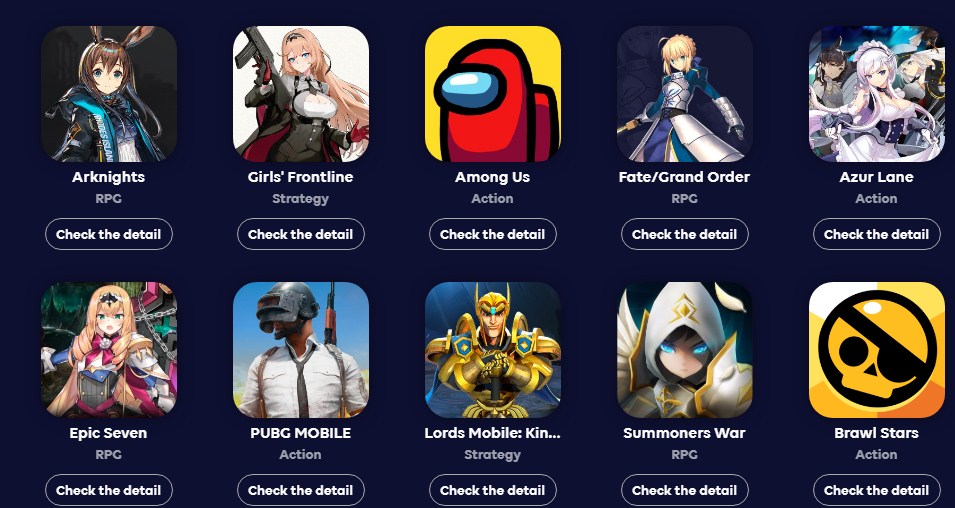
- Como e por que “baixar” um computador para um telefone Android – emuladores “para manequins”
- 5 melhores emuladores do Windows para Android – emuladores funcionais para PC em 2023
- Virtual PC no Android via simulador Bochs
- QEMU para rodar Windows 7 e 10 no Android
- Executando aplicativos do Windows no Android no Limbo PC Emulator
- DosBox para ambiente DOS e Windows 95 em versões antigas do Android
- ExaGear
- Máquina virtual sem instalação no Android
- Emulador do Windows 10 no Android
- Instalando o Win 10 em um smartphone Android via Bochs e executando uma máquina virtual
Como e por que “baixar” um computador para um telefone Android – emuladores “para manequins”
Vamos dar uma olhada no que está oculto sob o termo “emulador”. Este é um software com o qual você pode implantar qualquer ambiente de sistema em uma plataforma de terceiros. Por exemplo, você é um feliz usuário de Mac, mas precisa urgentemente iniciar um aplicativo em um ambiente Windows, mas isso não funcionará em um Mac. É aqui que os emuladores vêm em socorro. No Windows, você pode simular o ambiente Mac, e no Mac, por sua vez, você pode emular o Windows. No entanto, vale a pena reconhecer que este não é o destino mais popular nesta área. Os mais comuns são os emuladores para o ambiente móvel Android. Muitos usuários adorariam executar algum tipo de aplicativo da Microsoft em seus smartphones, mas há uma nuance. Não há como fazer isso diretamente, já que o “robô verde” é desenvolvido no kernel do Linux. Além do mais, a arquitetura dos processos móveis tem pouca semelhança com um PC. O mesmo pode ser dito sobre os arquivos executáveis, que no Android possuem a extensão .apk, e no clássico “Windows” tudo é executado através do formato .exe. Os dispositivos iOS são completamente desprovidos de tal possibilidade. Este sistema é fechado para downloads gratuitos de arquivos.
5 melhores emuladores do Windows para Android – emuladores funcionais para PC em 2023
No momento, os emuladores não podem ser chamados de algum tipo de inovação, portanto, podem ser encontrados em grande número nos espaços abertos da rede, mas apenas alguns deles podem se orgulhar de operação estável. Eles também diferem em sua funcionalidade: alguns são voltados para o lançamento de aplicativos de jogos, enquanto outros são mais focados no lançamento de aplicativos básicos do Windows. Neste artigo, veremos os 5 principais desenvolvimentos mais avançados.
Virtual PC no Android via simulador Bochs
Este emulador é de código aberto e seus recursos são suficientes para implantar até mesmo uma versão totalmente funcional do Windows em um dispositivo Android. O aplicativo simula perfeitamente em um smartphone a CPU de um PC estacionário, unidades de disco, memória e dispositivos de entrada / saída. De acordo com inúmeras análises de usuários na rede, podemos concluir que o emulador é bastante estável em operação. No entanto, seu trabalho é diretamente influenciado pelo hardware original. Se o smartphone não for muito forte, ele não executará programas que exigem muito desempenho.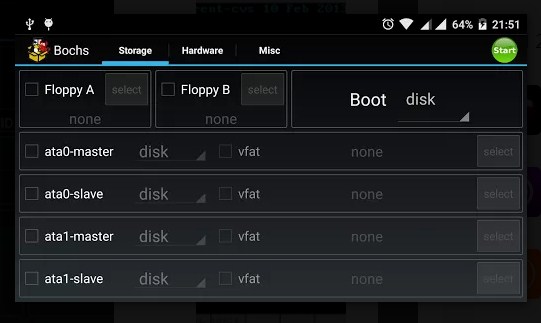 Instalar Bochs não requer nada sobrenatural de você. O sistema operacional original é totalmente funcional. Basta baixar a imagem do “Windows” para o sdkard e depois abri-la no emulador. A gestão no Bochs é implementada através de um teclado virtual, que se encontra no canto superior esquerdo.
Instalar Bochs não requer nada sobrenatural de você. O sistema operacional original é totalmente funcional. Basta baixar a imagem do “Windows” para o sdkard e depois abri-la no emulador. A gestão no Bochs é implementada através de um teclado virtual, que se encontra no canto superior esquerdo.
QEMU para rodar Windows 7 e 10 no Android
Um dos emuladores mais populares. É capaz não só de imitar a maioria dos sistemas Windows, mas também sistemas da família Linux. A interface não é muito diferente do Bochs, assim como o gerenciamento. Das desvantagens, pode-se destacar o complexo processo de instalação, que nem todo usuário dominará. Além disso, o emulador não está disponível no Google Play Market.
Executando aplicativos do Windows no Android no Limbo PC Emulator
Os recursos deste emulador são altamente avaliados – com sua ajuda, será possível implantar no dispositivo não apenas o Windows, mas também a maioria dos sistemas de 32 bits. Suporta gerenciamento de dispositivos com e sem fio. Recursos do emulador:
- Criação, exclusão, modificação de máquinas virtuais;
- Interação com o sistema de arquivos;
- Manutenção de arquivos de log;
- Customização da interface do usuário;
- Definir as características da plataforma simulada (escolher o número de núcleos, arquitetura, etc.);
- Configurando som, rede, unidades de disco.
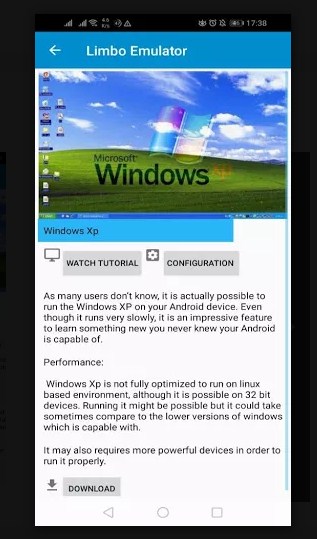 O programa será um verdadeiro achado para os fãs de jogos antigos que não exigem hardware, e esta é uma vantagem indiscutível.
O programa será um verdadeiro achado para os fãs de jogos antigos que não exigem hardware, e esta é uma vantagem indiscutível.
No entanto, o emulador também tem momentos menos agradáveis: a interface não tem localização russa, as imagens do sistema operacional não estão incluídas no kit e você mesmo terá que procurá-las na Internet.
DosBox para ambiente DOS e Windows 95 em versões antigas do Android
Possui uma diferença significativa em relação aos seus antecessores, pois seu perfil é bem mais estreito. O emulador imita o ambiente DOS, o que já fica claro pelo próprio nome. Para funcionamento normal, necessita apenas de acesso a um cartão SD e 50 MB de memória livre. Bem otimizado e adequado mesmo para smartphones fracos. O emulador parecerá especialmente útil para os conhecedores de jogos retrô, que já são problemáticos para rodar em PCs modernos. Em sua base, você pode até implantar um Windows 95 completo, mas para iniciantes parecerá muito complicado devido às especificidades do gerenciamento, que difere significativamente de Bochs e QEMU.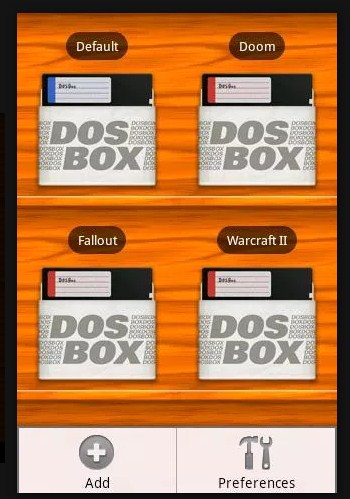
ExaGear
O emulador em questão é difícil de comparar com montagens concorrentes, pois difere significativamente delas até na parte visual. Não espere ver uma interface familiar e clássica do Windows aqui, pois o emulador foi projetado exclusivamente para rodar jogos e aplicativos. Modos de operação:
- estratégias;
- RPG;
- Aplicativos do Windows.
Pelos nomes dos modos, fica claro que os dois primeiros estão associados ao conteúdo do jogo e o último aos programas da área de trabalho do Windows. A grande vantagem é que o emulador possui uma biblioteca interna com jogos suportados. No entanto, há uma desvantagem: o programa é extremamente exigente em termos de hardware e só funcionará de forma estável em dispositivos do segmento intermediário ou principal. Os melhores emuladores para Android – jogue jogos para PC, PSP, Switch e Java, a melhor simulação em 2023 para quem quer jogar jogos de computador em um dispositivo Android: https://youtu.be/S1MzdXmTCpQ
Máquina virtual sem instalação no Android
Também há casos em que, por um motivo ou outro, nenhum dos emuladores acima se encaixa no dispositivo e você realmente deseja executar seu jogo favorito nele. Quais são as alternativas sem instalar software adicional no seu Android? Na verdade, não são tantos:
- Portando . O momento em que o desenvolvedor do jogo faz a adaptação para dispositivos móveis por conta própria. Os jogos baseados no mecanismo Unity são muito bem ajustados para plataforma cruzada e têm a capacidade de serem “portados” automaticamente para várias plataformas;
- Transmissão . Com esta opção, o jogo ou aplicativo é iniciado em um host remoto e, posteriormente, o host transmite a sequência de vídeo para a tela do dispositivo móvel. Isso está longe de ser o método mais bem-sucedido, pois causa uma forte dependência da largura de banda da Internet. Mesmo com um bom nível de comunicação, a possibilidade de aparecimento de frisos não pode ser totalmente descartada.
Emulador do Windows 10 no Android
Instalar o Windows 10 pode ser difícil para iniciantes, mesmo quando se trabalha com um PC, e quando se trata de um dispositivo Android, os problemas podem aparecer exponencialmente. Inicialmente, você precisa entender claramente que o próprio sistema é muito exigente em hardware. Portanto, é melhor verificar primeiro os recursos do seu dispositivo quanto à conformidade com os requisitos do sistema que está sendo instalado. Consideraremos apenas opções com uma instalação limpa do sistema, pois isso reduzirá significativamente o número de possíveis problemas. Uma das opções comuns para instalar o Win 10 no Android é usar o software auxiliar Change My Software de um desenvolvedor terceirizado, mas também existe um método de imitação por meio do emulador Bochs já familiar para nós da classificação anterior.
Instalando o Win 10 em um smartphone Android via Bochs e executando uma máquina virtual
Seja paciente, pois esta não é a melhor opção em termos de velocidade de instalação. No entanto, no momento é o mais seguro. Antes de instalar o sistema diretamente, verifique se o dispositivo final possui 4 GB de RAM disponível e também prepare um cartão de memória com capacidade de 16 GB ou mais. A essência do método é a seguinte: instalamos os “dez primeiros” em um disco virtual, fazemos uma imagem desse disco, copiamos para o Android e executamos no Bochs. É hora de começar a instalar:
- Encontramos e baixamos a imagem ISO do Win 10, o gerenciador Qemu para PC, o próprio emulador Bochs e o arquivo SDL para ele, que contém o BIOS e os drivers necessários.
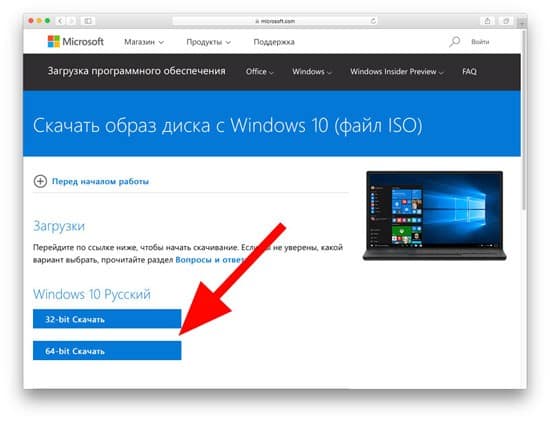
- Abra o Qemu instalado no PC.

- Clique no sinal de mais para adicionar uma nova máquina virtual à lista.
- Em seguida, clique nos discos e monte a imagem ISO baixada.
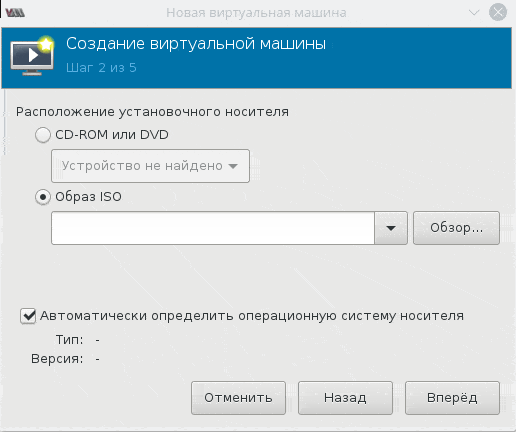
- Seguindo as instruções, instalamos o Windows 10 em um disco virtual.
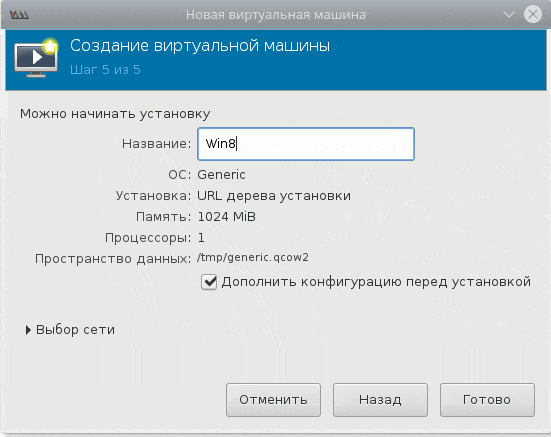
Vamos trabalhar com arquivos Android:
- O primeiro passo é criar uma pasta chamada SDL no cartão SD preparado. Em seguida, copie os arquivos do Qemu, o arquivo SDL, bem como o arquivo ISO.
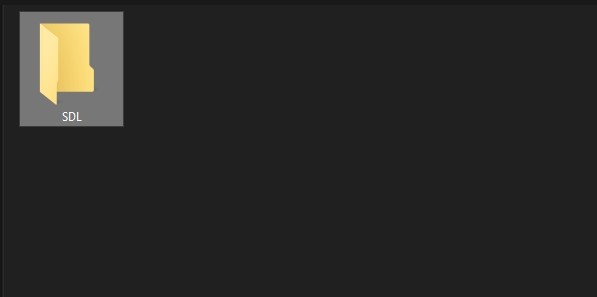
- Agora você precisa instalar o BOCHS.APK no seu dispositivo.
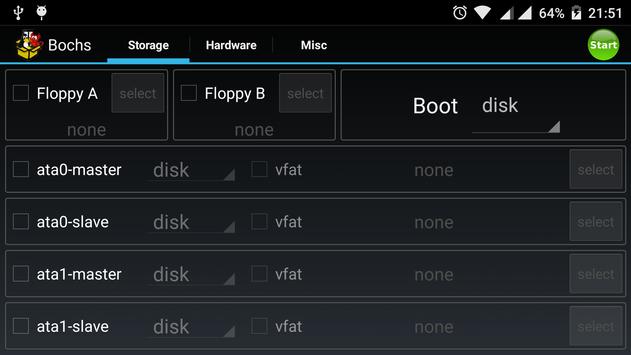
- Clique no ícone BOCHS no iniciador e inicie o Windows. Pode levar mais de 15 minutos para um lançamento bem-sucedido.
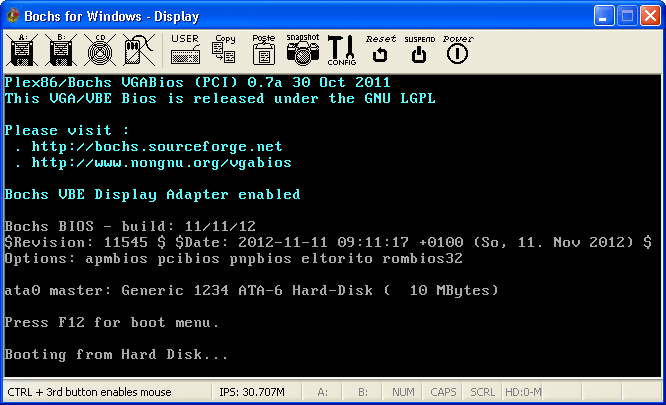
- Após um lançamento bem-sucedido, você pode começar a estudar o sistema operacional.
Instalar o Win 10 no Android, mesmo em hardware poderoso, é mais um caráter exploratório. O dispositivo móvel ainda é bastante inferior aos requisitos mínimos do SO, portanto não há necessidade de sonhar com nenhum desempenho no momento. Além disso, você terá que esquecer o lançamento de qualquer aplicativo.
Agora podemos resumir nossas experiências com o Android. O artigo discutiu as principais formas de emular e virtualizar vários sistemas operacionais de desktop em dispositivos móveis. Pode-se concluir que isso é bastante viável, mas às vezes é inútil, como é o caso do Windows 10. Mesmo smartphones médios “puxam” perfeitamente sistemas antigos como Win98 ou XP, mas algo mais poderoso se transforma em uma batalha sem fim com “congela ” , que mais cedo ou mais tarde incomodará o próprio experimentador.








